Nekatere glasbene in video datoteke imajo morda v datoteko vgrajeno upravljanje digitalnih pravic (DRM). Namen DRM je zaščititi datoteko pred piratstvom. Vsaka oseba, ki pridobi video ali zvočno datoteko, jo ima na nek način vezano nanjo, naj bo to račun ali določena naprava. To ljudi odvrača od skupne rabe datoteke.
DRM se še vedno uporablja pri številnih naročniških storitvah za video in glasbo, vendar danes ni tako pogost pri kupljeni glasbi zaradi povpraševanja, da vsebina deluje na več napravah. Kljub temu lahko datoteke MP3, WMA, MP4, AVI in M4V, zaščitene z DRM, še vedno zasipajo vaš trdi disk. Datoteke se pomešajo med nezaščitene datoteke in vas zmedejo glede tega, kaj je zaščiteno in kaj ne. Če uporabljate iTunes, obstaja način preverite zaščito DRM iz aplikacije. Obstaja tudi preprost način za preverjanje v Microsoft Windows 10.
Preverite več datotek
- Pomaknite se do mape, ki vsebuje vaše glasbene ali video datoteke.
- Kliknite na "Ogled” meni in izberite “Podrobnosti“.
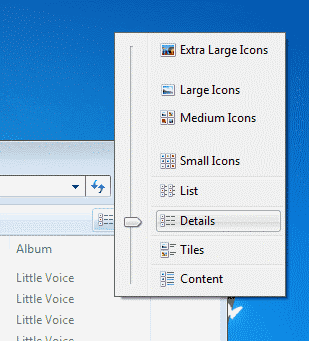
- Z desno tipko miške kliknite naslov katerega koli stolpca, na primer Naslov ali Ime. Prikaže se meni, kjer lahko izberete »
Zaščiteno“. Če to ni možnost, izberite "Več…« nato preverite »Zaščiteno" in kliknite "v redu“.
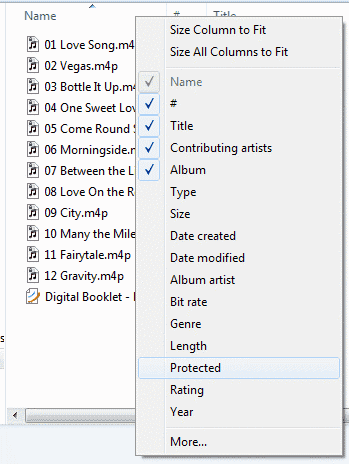
- Zdaj imate stolpec, ki vam bo povedal »da” če je datoteka zaščitena z DRM in “št« če ni.
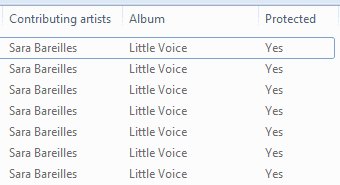
Preverite posamezne datoteke
- Z desno miškino tipko kliknite katero koli predstavnostno datoteko in izberite "Lastnosti“.
- Izberite "Podrobnosti” in se pomaknite navzdol proti dnu. Tam bo "Zaščiteno” polje, ki bo pisalo “da” ali “št“.
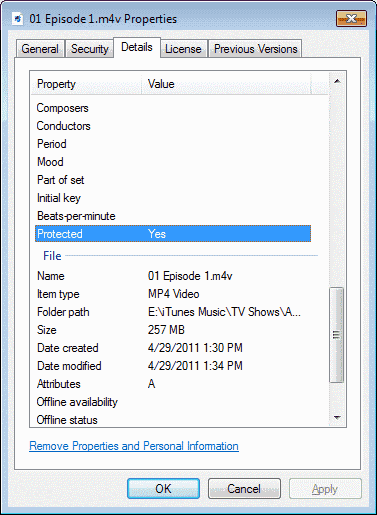
Zdaj veste, kako ugotoviti, katere datoteke imajo v sebi DRM. Če želite odstraniti DRM iz datoteke, so na voljo programske rešitve, a jaz osebno z nobeno od njih nisem imel sreče. Z videom je še posebej težko delati. Nekatere storitve vam omogočajo, da odstranite DRM iz glasbenih datotek, ki jih prodajajo za majhno plačilo, npr iTunes Plus. Priljubljen kramp je, da glasbo zapišete na disk, nato pa kopirate disk v nezaščiten MP3 s programsko opremo, kot je VLC Media Player.